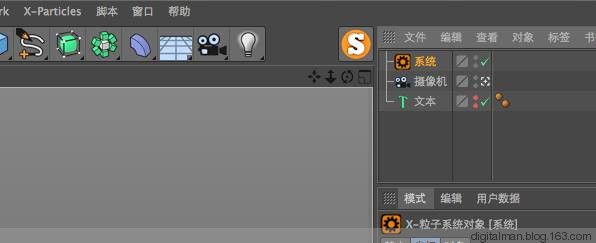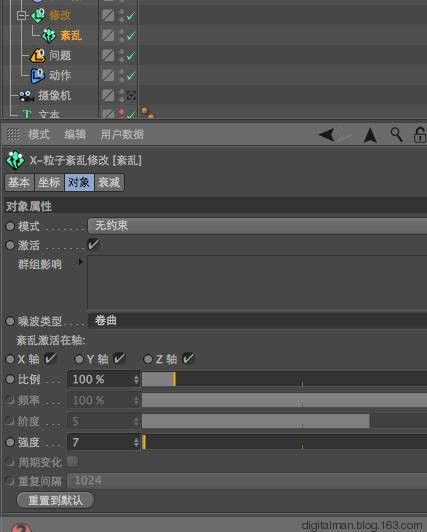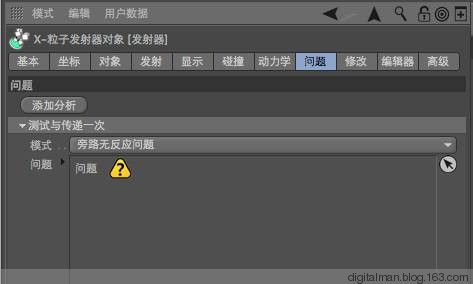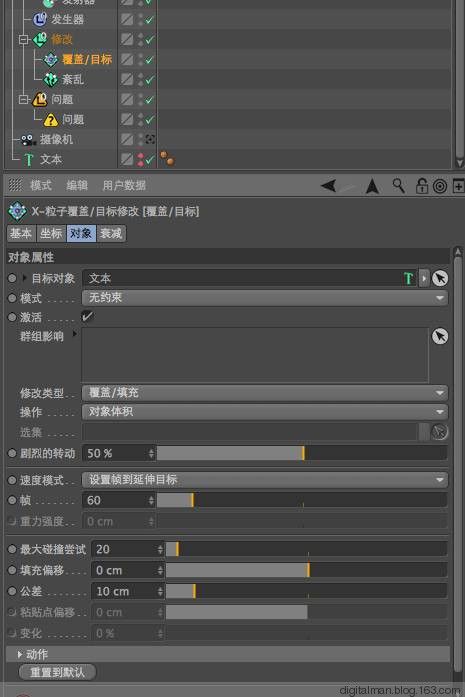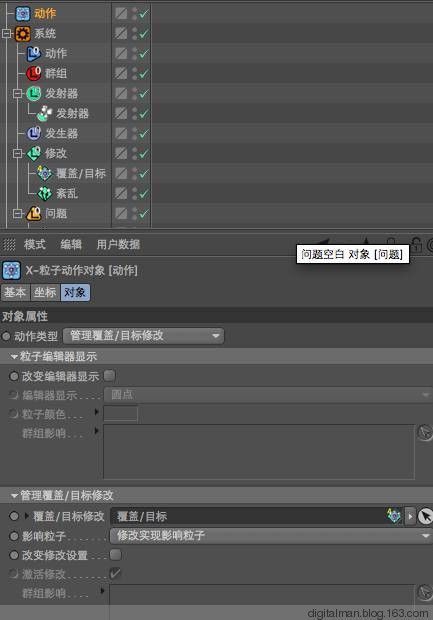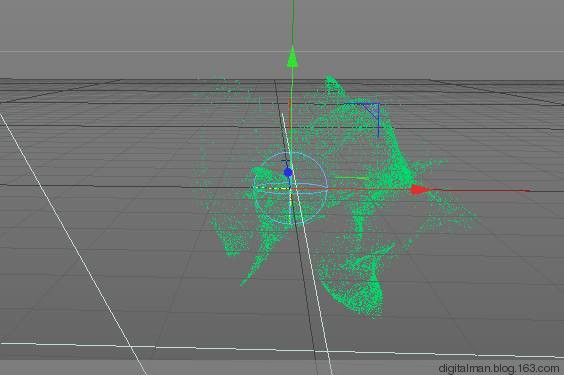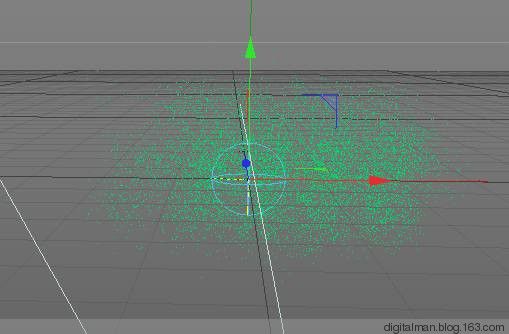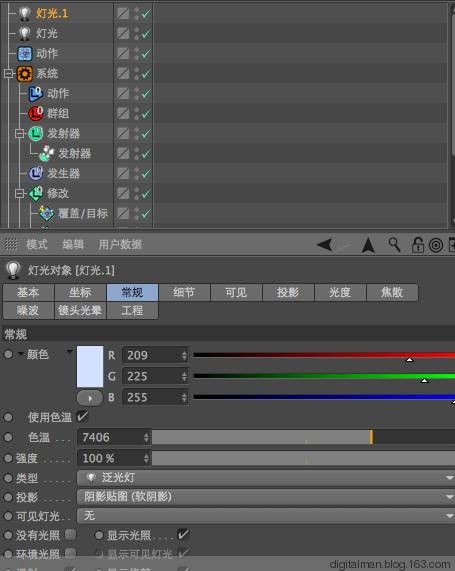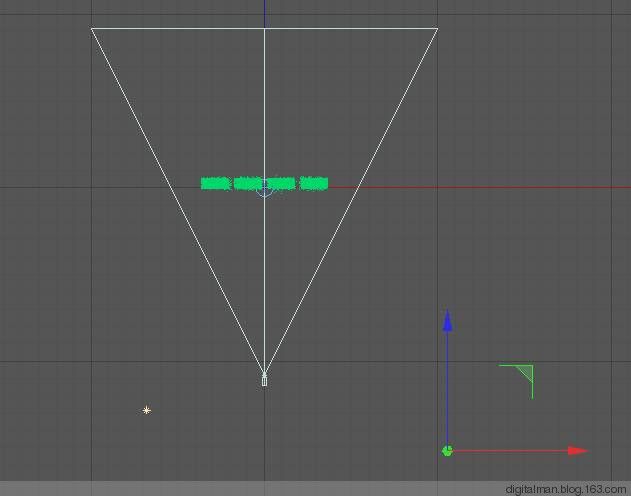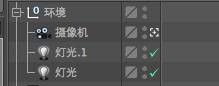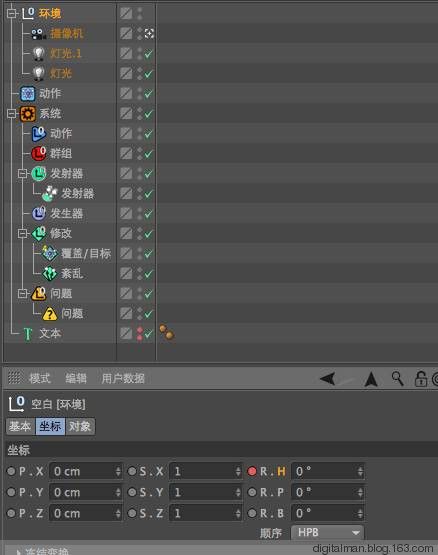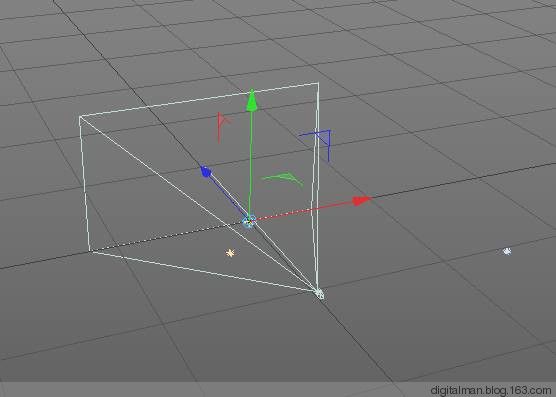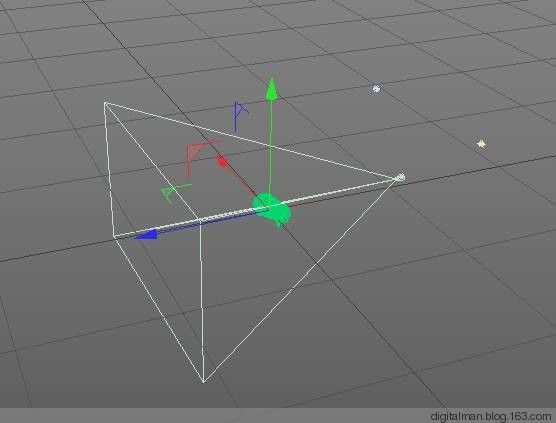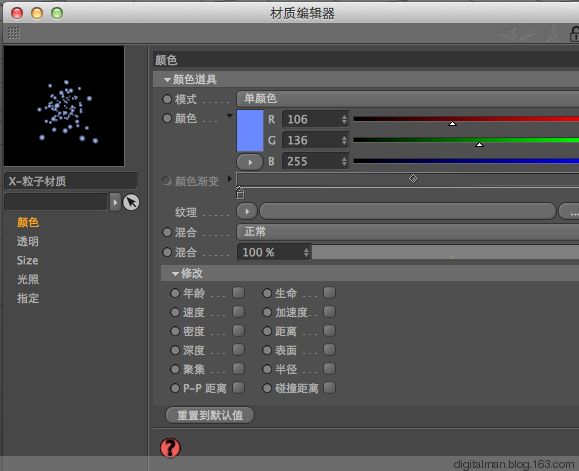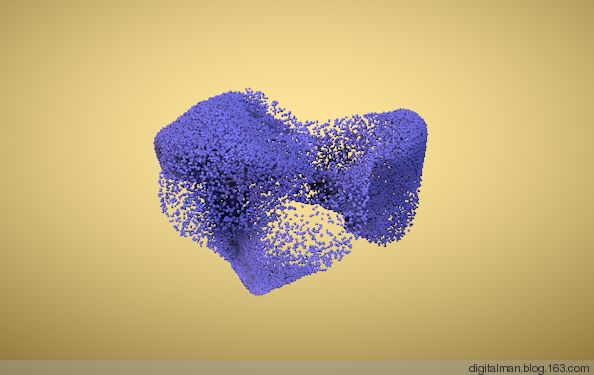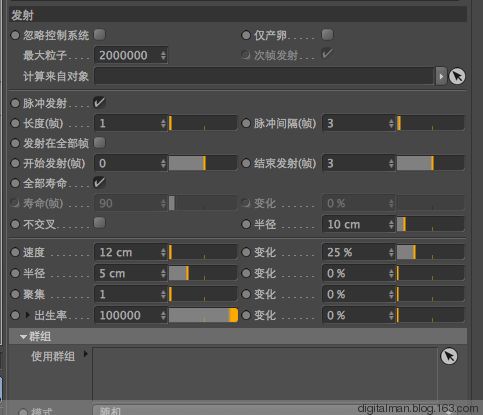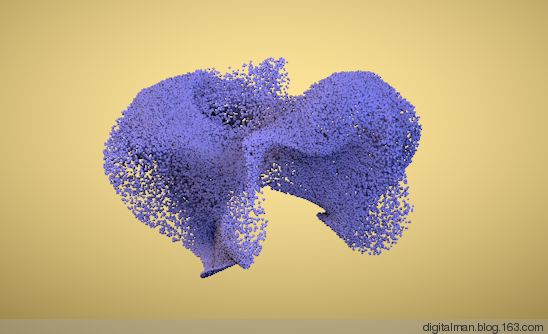最近在研究动力学之余,开始学习X-P粒子。通过研究英文说明和网上的视频教程,真正地感觉XP粒子的强大。感觉XP粒子可以替代TP粒子所在C4D的作用位置,而XP操作容易、逻辑性强,这比TP容易上手(不会被TP的逻辑关系搞混)。从效果上说,XP粒子比C4D的MOGRAPH更灵活、更强大。
总之,XP粒子的特点如下:
X-Particles是C4D的一个新的粒子系统.这个系统:
比C4D的基本粒子发射器有更强大的选择和多方面的控制
支持大多数对象多线程
专业版本包含了流体模拟和多物理场
包含其自己的内置的控制系统,该系统不使用的Xpresso,但利用“question”和“action”对象的一种系统,其被以同样的方式作为其他对象出现在对象管理器
包含一个内置的sprite发生器和geometry发生器
包含其他对象,如交叉对象,跟踪对象,特殊的着色器与系统使用
与C4D粒子修改器,物体变形和运动图形的相兼容(当sprite发生器和geometry发生器时)
专业版包含一套完整的XpressO节点
包含内置的功能,如植绒,目标追随,和粒子跟踪
与C4D的动力系统相兼容
支持C4D的网络渲染和命令行是的渲染工厂
可以选择性地产生思维粒子,因此它可以与Pyrocluster和头发渲染器可以使用
从今天开始,利用“学习笔记”类别记录通过学习视频和英文帮助获得的感悟,认真研究XP粒子的应用和效果,有不对的地方,请“高手”批评指正。
---------------------------------------------------------------------------------------------------------
实例题目:XP粒子入门-----粒子变字
实例目的:场景中的一些翻动粒子,不断地无规则运动变成“中华文明”四个字体。通过这个实例,初步掌握XP的结构和流程。
1、建立环境:
点击MOTEXT字体,设置如下
2、建立摄像机,注意X,Y坐标归0,Z轴保持80左右(使摄像机居中,正对字体)
3、点击菜单---X-Particle添加系统。(这个系统是一个框架,也可以说是个组,为了管理,没有内容)
4、选中系统,在下边--发生器对象--添加一个粒子发射器。
(添加对象说明,XP粒子包含四种对象,前两种是对象,后面修改--效果器,动作相当执行的命令)
5、点击发射器,选中发射器为球形,半径默认50。
(发射器形状分为 矩形、圆形、球形、对象。发射可以从点,边,面发射,功能强大)
6、选中发射,设置粒子发射情况。按照下列设置(由于截图太多,以后解释),勾选脉冲发射,那么粒子不是连续发射,而是一股一股出粒子。
7、点击显示,设置粒子在场景中显示,如果电脑速度慢,可以勾选“快速模式”。
8、在点击系统,选择“修改”--紊乱“ (C4D中湍流),等于给场景添加一个紊乱命令。
9、点击紊乱--把燥波类型改为--卷曲,强度为7
10、点击播放,进行计算,发现粒子已经紊乱。
11、点击粒子发射器,选择问题,点击”添加分析“添加一个问题。
(QUESTION应该翻译为判断。就像ZBRUSH中得TOOL不能翻译工具,翻译为模型一样)
12、有一个判断,就应该对应一个或几个执行的命令(也可以翻译为动作)。
(比如你开车到路口,分析判断往哪走,这是一个QUESTION(判断),然后,执行命令,往哪个方向操纵汽车,这是ACTION)。添加一个“修改覆盖、目标”的动作。
13、把帧调到150帧,范围为10帧。
(在150帧时开始判断执行下面动作)。
14、下面点击系统,在修改--添加一个新的修改“覆盖/目标”
15、新的修改被添加到“系统”--修改之下。设置如下:把做好的字体拖进目标对象 ,速度模式改为“设置帧到延伸目标”,把帧设置为60。(这个修改就不会在开始的时候起作用)
16、点击“动作”。把修改下得“覆盖/目标”拖到下面的覆盖/目标修改中。
(这就是说,告诉系统,在150帧,产生一个判断,调用这个“动作”命令,这个命令调用修改器“覆盖/目标”,迫使粒子向文字转变。)
17、点击播放测试一下,粒子先被修改器“紊乱”控制,不断地翻转。
18、在150帧左右,开始执行”判断“执行”命令“,执行”覆盖/目标“转向文字。
19、在220帧转换完成。
20、粒子可以有光影。下面在摄像机两边建两盏灯光,打开阴影贴图(软阴影),一盏暖色,一盏冷色(近暖远冷)
21、位置大致如此。
22、暖色灯光在前。
23、设置摄像机动画。
建立一个空物体,改名为环境。(它的坐标在0,0,0)
把灯光和摄像机拖进去,他们三个的公共坐标就是环境的中心坐标。如果旋转环境,那么,灯光和摄像机都会和环境一起旋转。(当然,你也可以让粒子转动,摄像机和灯光不动。感觉不如这样方便)
24、选择”环境,我们在第0帧,按CTRL点击R.H,0度。
25、在210帧,把R.H设置为360度。再设为关键帧。
26、实际上是围绕粒子,灯光和摄像机转了360度。(目的:增加变化)
27、设置粒子材质。
XP粒子自带材质,点击创建--着色器--X-P粒子。
28、材质默认是粒子反射器的颜色。
改为单颜色,蓝色。(你自己设定)
29、点击“SIZE”大小,把比例为15%,后来因为太小设为30%(你自己设定)
把粒子年龄设置如下:
30、光照,模式设为漫射,像沙子一样的感觉。
31、播放测试渲染。
32,感觉粒子太少,点击粒子发射器,把初生率提高如下。
33、测试渲染。
后记:
XP粒子在场景中产生的变化粒子,实际上不是粒子,而是通过各种修改器和刚体碰撞等作用形成的空间的位置。通过sprite和generator对象可以使循环动画和模型替换粒子空间的位置,可以制作如群鸟飞翔和落叶纷飞的动画。通过trail对象可以产生出粒子的轨迹,转化为路径线条,通过放样可以制作植物生长动画。通过skinner对象可以使粒子转化为变化的网格模型,制作如墨汁散开,水波浪花等动画。通过question (判断)和(action)命令对粒子进行各种变化。还有各种材质变化设置,与C4D配合。这些是XP这个系统功能非常强大,没有做不到,只有想不到啊。随着深入学习,了解就会更彻底。XP与C4D的运动图形相互配合,对于影视来说,这是个利器。